城市消防指挥系统安装手册.docx
《城市消防指挥系统安装手册.docx》由会员分享,可在线阅读,更多相关《城市消防指挥系统安装手册.docx(61页珍藏版)》请在冰豆网上搜索。
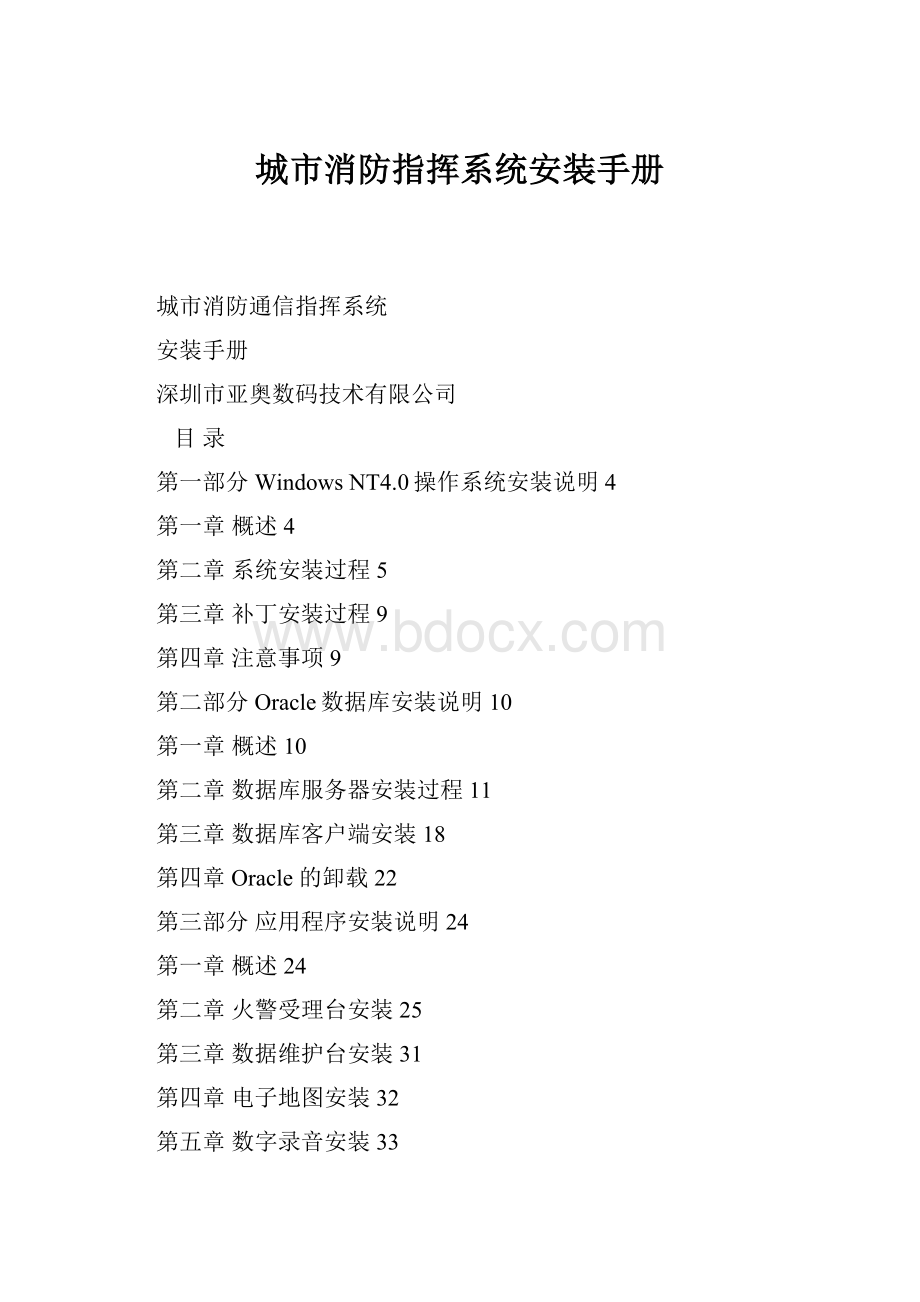
城市消防指挥系统安装手册
城市消防通信指挥系统
安装手册
深圳市亚奥数码技术有限公司
目录
第一部分WindowsNT4.0操作系统安装说明4
第一章概述4
第二章系统安装过程5
第三章补丁安装过程9
第四章注意事项9
第二部分Oracle数据库安装说明10
第一章概述10
第二章数据库服务器安装过程11
第三章数据库客户端安装18
第四章Oracle的卸载22
第三部分应用程序安装说明24
第一章概述24
第二章火警受理台安装25
第三章数据维护台安装31
第四章电子地图安装32
第五章数字录音安装33
第六章火警终端台安装34
第四部分MapInfoProfessional5.0安装说明35
第一章简述36
第二章安装36
第三章软件的卸载42
第五部分MapX和数据库驱动安装说明43
第一章概述43
第二章安装过程44
第三章数据库驱动安装47
第六部分数字录音系统的安装说明48
第七部分119拨号方式调度实现50
第八部分一机双屏卡安装使用说明62
第一章概述62
第二章安装过程62
第三章使用方法65
第四章注意事项66
第九部分中队联动设备安装说明67
第一部分WindowsNT4.0操作系统安装说明
第一章概述
WindowsNT4.0是一个性能优异的32位网络操作系统,他与Windows95具有类似的界面,且使用方法完全一致。
WindowsNT4.0支持目前流行的各种网络协议,如:
TCP/IP,DLC,NWLINK,IPX/SPX兼用协议,NETBEUI等,使得多种客户机(如MS—DOS,Windows3。
X,Windows95,Windows FORWORKGROUPS,MACINTOSH等)只要稍加设置即可进入WindowsNT网络。
同时,由于WindowsNT对NWLINK,IPX/SPX协议的支持,使得WindowsNT网络可直接与NOVELL网络互连,在WindowsNT4。
0中通过内置的IIS(INTERNETINFORMATIONSERVICE)强化了对INTERNET和INTRANET的支持,使得运行WindowsNT的网络服务器同时作为高性能的WEB服务器。
此外,WindowsNT4。
0提供的网络管理向导,网络监视器,任务管理器,诊断程序,域用户管理器使得WindowsNT网络非常容易管理。
总之,WindowsNT4。
0是一个易学,易用,且功能强大的网络操作系统。
本文档详细描述了WindowsNT4.0的安装过程,对于初学者,必须严格按照操作步骤,逐步操作,否则可能导致安装失败。
第二章系统安装过程
1、安装之前,需要记下插在将要安装的计算机上的网卡的中断号和I/O地址。
以下的例子假设中断号为5,I/O地址为320。
2、安装之前需要考虑好选择何种网络协议:
我们采用TCP/IP,IPX/SPX,NetBEUI协议,可以运行DOS,Windows95,Windows等客户端。
3、以下为普通微机做服务器的方式:
A)用DOS6.22的FDISK命令做硬盘分区,把整个硬盘空间给该分区。
B)对该DOS分区格式化并安装DOS,可由DOS6.2的三张安装盘自动完成。
C)安装CD-ROM的DOS驱动程序,使该CD-ROM驱动器可用。
D)把中文WindowsNTServer4.0的CD盘放入CD-ROM驱动器,转换到CD-ROM驱动器盘符,例如D:
\>,用DOS的cd\i386命令进入i386目录。
E)在D:
\>I386下键入:
WINNT/B〈Enter〉
F)以后操作从第6步继续进行
4、以下为采用HP-E30(40)服务器的方式:
A)采用服务器的启动光盘启动,根据提示逐步进行即可完成安装,但是程序自动分区为300兆空间,安装完毕后要在NT下分区出D盘,将Oracle安装在D盘。
B)另外,可以按普通微机安装,但要注意下面安装中硬件驱动盘的选择。
5、屏幕出现WindowsNTSetup窗口,给出源文件路径,在此为:
D:
\I386。
6、按,安装程序从CD-ROM拷贝文件到硬盘后,屏幕提示重新启动计算机。
7、按,系统重新启动。
显示安装对话框。
8、按,选择“开始安装WindowsNT”,弹出两种安装方式对话框,请选择自定义安装方式
9、弹出安装程序检测到硬盘对话框,询问是否安装第三方的驱动程序,如果使用HP-E30服务器(或HP-E40)请选择S,即安装第三方驱动程序,先后安装SCSI(Adaptec)和IDE(EnhancedIDE)驱动程序;如果为普通微机,选择由NT检测硬盘和光驱。
10、按,系统询问是否在现有的FAT分区上安装WindowsNT服务器4.0中文版,选择在现有FAT分区上安装WindowsNT服务器4.0中文版。
11、按,在现有的FAT分区上安装WindwosNT。
系统提示是否要把FAT转为WindowsNT的NTFS分区,选择转换为NTFS分区。
12、按C,将此驱动器转换成NTFS。
系统开始把原有的FAT转换成NTFS分区,并给出安装程序缺省的安装目录;
13、按,选择安装程序建议的目录。
安装程序检测磁盘后,将文件复制到硬盘上,并提示重新启动计算机。
14、按,重新启动计算机。
在“WindowsNT安装程序”窗口的姓名框键入安装者的姓名,例如:
heshizhong。
公司名框可填可不填,然后单击“继续”。
15、在弹出的“WindowsNT安装程序”框中,单击“继续”,确认输入的信息。
16、输入产品标志号为:
425-0123456
17、在“WindowsNT服务器安全系统角色”窗口,单击“继续”选“主域控制器(D)”。
18、在“选择许可协议方式”窗口,选“服务器有(V):
30个同时连接”,然后单击“继续”。
19、在“[每服务器]许可协议”窗口,单击“我同意(I):
”,表示愿意遵守本产品的许可协议,并单击“确定”。
20、在“WindowsNT安装程序”窗口,键入“SERVER”作为计算机名,并单击“继续”。
21、在“WindowsNT安装程序”窗口,单击“继续”确认输入的计算机名。
22、在“语言”窗口,单击“继续”选“中文(中国)”。
23、在“安装本地打印机”窗口,在“打印机名(N):
”框键入“Printer”,作为打印机名,在“机型(M):
”框,选打印机型为:
EpsonLQ-1600K,然后单击“继续”。
24、在未检测到网卡对话框,选择“继续”;
25、再选择“继续”,选择网卡,选择“〈其他〉需软盘”,选择继续,插入该机器网卡驱动盘,如果为HP-E系列服务器,键入路径名:
a:
\nicdrv,如果为普通微机,键入相应网卡盘路径,如:
a:
\winnt
26、在弹出的网卡对话框中,选择合适网卡,对HP-E30为J2973A;
27、在“WindowsNT安装程序”窗口,选择“NWLinkIPX/SPX兼容传输(N)”和“TCP/IP传输(T)”,单击“继续”,安装程序复制文件到C:
\WINNT35目录。
28、在网络配置对话框,选择确定;
29、在“NWLinkIPX/SPX协议配置”窗口,单击“确定”,取缺省值。
30、在TCP/IP配置窗口,设IP地址为193.0.0.1,子网掩码为255.255.255.0,选择确定;
31、在“域/工作组设置”窗口,选主域控制器,域名:
AO,单击“确定”;
32、在“安装系统管理员帐号”窗口,在管理员用户Administrator的“口令(P):
”框键入口令:
0,在“确认口令(C):
”框键入0,单击“继续”。
33、在“日期/时间”窗口,单击“确定”,选北京时。
34、在“检测到的显示”窗口,单击“确定”,对HP-E30服务器,选择65536色配置;
35、在“显示设置”窗口,单击“确定”,安装程序保存系统配置。
36、在“安装”窗口,单击“否(N)”,不创建紧急修复磁盘。
37、在“WindowsNT安装程序”窗口,单击“重新启动计算机(R):
”,安装完成。
第三章补丁安装过程
安装完操作系统,需要安装WindowsNT的ServicePack,现在的ServicePack版本为6.0。
安装补丁程序的过程十分简单,只要插入相应光盘或在硬盘上找到补丁程序,双击使其运行,然后就是用鼠标选择“下一步”或者“确定”即可,不定安装完毕会重新启动计算机,启动之后,安装就完成了。
在有些情况下,安装完操作系统以后显示模式不能达到我们的要求,则一般来说安装完补丁程序,再安装显卡的驱动程序,则显示问题即可迎刃而解。
第四章注意事项
1、操作系统和补丁安装完毕以后,需要修改显示模式为1024X768,修改显示模式的时候一定要先按“测试”按钮,确认显示是否正常之后才按“确定”按钮,否则造成显示混乱,不能使用计算机。
2、如果显示模式混乱,无法正常使用计算机,则需要重新启动计算机,在重新启动后的菜单下选择“WindowsNTServer/WorkstationVGAmode”进入,然后重新设置显示模式,设置完毕以后再以正常的方式进入即可。
第二部分Oracle数据库安装说明
第一章概述
Oracle是是目前世界上使用最为广泛的数据库。
它可以在任何类型的计算机上运行,从PC机和Macintosh机,到小型机和巨型机,它在各类机型上具有实质上相同的功能。
这就保证了任何企业的发展需要,不管您现在需要管理的数据有多小,也不管您将来需要管理的数据有多大,Oracle都能做到快捷迅速,稳定安全地为您服务。
本文档详细的描述了Oracle数据库的安装过程,包括服务器和客户端的安装。
一般在一个小型系统中,只安装一个数据库服务器,其余的计算机安装客户端即可。
第二章数据库服务器安装过程
Oracle数据库的安装前提条件是:
WindowsNT操作系统安装完毕,网络配置完毕。
将Oracle安装光盘放入光驱。
1、首先关闭所有运行程序,在程序管理器选文件运行菜单,弹出下图:
键入D:
\NT_X86\SETUP.EXE
2、在Language对话框中选English,选[[OK]]按钮;
3、在OracleInstallationSetting对话框中,使用缺省配置,选[OK]按钮;
4、
完成以上步骤后,弹出SoftwareAssetManager对话框,如下图选择:
然后选[Install]按钮;
5、在SQL*NetProtocolAdapters选OracleTCP/IPAdapter,选[OK]按钮;
6、在Oracle7Server对话框,选[OK]按钮;
7、在Oracle7ServerOption对话框,不用选,选[OK]按钮;
8、在InstallStarterDatabase对话框,选[Yes]按钮,创建新的Oracle7.3初始数据库;
9、在StarterDatabaseInstallationOptions对话框,选Standard,选[OK]按钮;
10、在InternalPassword对话框,键入manager作为数据库核心管理员口令,选[OK]按钮;
11、在StarterDatabaseSummary对话框,选[Yes]按钮;
12、在OracleWebserverSettings对话框,选缺省,选[OK]按钮;
13、在OracleWebserverSecuritySettings对话框,键入口令manager,选[OK]按钮;
14、在OracleWebserverPost_Installation对话框,选[OK];
15、安装程序开始向硬盘安装;
16、安装时弹出的如下图的Information对话框,一律选[OK]或[Yes]按钮;
有时弹出的窗口中出现【Ignore】,使用【ok】或重试无法继续时,请选择【Ignore】忽略,系统将继续安装。
17、安装完毕后,回到SoftwareAssetManager对话框,选[Exit]按钮;
18、OracleForWindowsNT安装完毕;
第三章数据库客户端安装
Oracle客户端安装的前提条件为WindowsNT或Windows98等操作系统安装完毕,网络配置完毕。
将Oracle安装光盘放入光驱。
1、先关闭所有运行程序,在程序管理器选文件运行菜单,弹出下图:
键入D:
\NT_X86\SETUP.EXE
2、在Language对话框中选English,选[[OK]]按钮;
3、在OracleInstallationSetting对话框中,使用缺省配置,选[OK]按钮;
4、完成以上步骤后,弹出SoftwareAssetManager对话框,如下图选择:
然后选[Install]按钮;
5、然后出现Oracle7ClientOptions窗口,如下:
按[OK]按钮
6、出现DatabaseAdministrator窗口如下:
按[OK]按钮
7、出现SQL*NetPtotocolAdapters窗口如下:
按[OK]按钮
8、出现安装窗口
等待文件拷贝完毕
9、安装完毕后,回到SoftwareAssetManager对话框,选[Exit]按钮;
10、Oracle客户端安装完毕
第四章Oracle的卸载
如果需要重新安装Oracle,则需要将原来的Oralce先卸载。
不能使用它自身带的卸载,也就是说使用oracle安装窗口中的Remove是不能完全正确卸载的。
按以下步骤来进行:
一、先在服务中停止oracle相关的服务
在控制面板中,双击服务项,在弹出的窗口中找到oracle相关项。
请先后将OracleTNSListener,OracleServiceORCL,OracleStartORCL等三服务停止,停止方式可以先选中,然后按右边功能键中的停止。
停止完毕之后,关闭此窗口
二、在注册表中,删Oracle的安装项
在,[开始]选择运行,则弹出运行窗口,在输入栏中输入regedit
输入完毕后,进行确定,进入注册表工具
请找到HKEY_LOCAL_MACHINE\SOFTWARE\ORACLE项,将oracle删除掉。
删除后关闭注册表窗口,开始重新安装oracle。
注:
注册表对系统的正常运行是非常重要的,任何一次非法操作都可能影响软件的正常使用,因此不可轻率的对注册表进行人工操作,请一定要在技术人员的知道下完成。
第三部分应用程序安装说明
第一章概述
本文档详细描述了城市消防通信指挥系统的安装和设置过程。
当系统需要重新安装的时候,需要参照本手册和本地的实际情况进行设置。
安装应用程序的前提是操作系统和数据库已经安装,如果需要电子地图,则MapX已经安装。
数据库的各种参数已经正确设置。
所有的应用程序在随系统交付的光盘上,安装过程十分简单,只需要将需要的程序拷贝到硬盘相应目录下即可。
所有安装应用软件的计算机硬件配置需满足以下要求:
主频133MHZCPUPIII800以上,内存:
128M以上,17寸显示器,否则系统达不到比较好的效果。
本安装不包括服务器的安装,服务器只需要安装操作系统WindowsNTServer4.0中文版本和Oracle7.3forNT服务端。
检查应用程序安装是否正确,参看《系统配置表》。
以下章节分别描述了各个应用程序的安装和设置。
第二章火警受理台安装
所需要安装的软件有:
WindowsNTWorkStation4.0中文版
Oracle7.3客户端
2.1火警受理台的安装遵循以下步骤:
1、确认火警受理台程序没有运行;
2、选定硬盘,建立目录,例如:
D:
\ShouLiTai;
3、将光盘“\UserApp\受理台\”目录下的所有文件拷贝到刚才建立的目录下;
4、将光盘“\UserApp\动态库\”目录下的Common.dll,net_com.dll,comunica.dll共3个动态库拷贝到“C:
\Winnt\System32\”目录下;
5、将光盘“\UserApp\动态库\PB8动态库\”目录下的所有动态库拷贝到“C:
\Winnt\System32\”目录下;
6、如果中心和中队之间的连接采用ISDN拨号连接,需要参照《城市消防通信指挥系统拨号功能实现》文档进行相应安装;
2.2火警受理台的设置
火警受理台的程序应用范围很广,可以满足用户的各种要求,通过在初始化文件Xin119.ini中进行设置来完成不同的功能,初始化文件的目的是完成一些简单的数据设置,不用访问数据库,提高程序的通用性,格式与标准的INI文件格式相同,包括section、keyword和keyvalue组成,section为[]括起来的部分,keyword为等号左边的字符串,keyvalue为等号右边的字符串,以“;”开始的行为注释行,以下说明中没有涉及到的字段则不用设置。
具体说明如下:
;数据库连接参数
[Database]
;数据库连结类型s
:
如果数据库是Oracle7.3,则写成DBMS=O73ORACLEv7.3
DBMS=O72ORACLEv7.2
;登录数据库的用户名,不要更改
LogId=ya119
;登录数据库的口令,不要更改
LogPassword=fb2000
;数据库的连接字符串,如果连结本地数据库则去掉等号右边的部分
ServerName=@tns:
ya119
;以下参数不用理会
Database=
UserID=
DBPassword=
Lock=
DbParm=
Prompt=
;本受理台的属性设置
[Parameters]
;本受理台号
ShouLiTaiHao=
;本受理台所属中队号
ZhongDuiHao=
;本受理台是否主通信,0:
是中心主通信,1:
普通主通信,2:
普通受理席位
;每个中队只能有一个主通信,每个系统只能有一个中心通信
ZhuTongXin=
;网络连接类型
;0:
长连接,网络时刻保持连接,没有中断的时候
;1:
非长连接,例如ISDN,需要通信时才进行连接
LianJie=
;串口号,0:
没有,1,2:
串口1、2
PortName=
;本程序是否可以接警,0:
不能,仅仅当ZhuTongXin=1且PortName=0才判断该选项
JieJing=
;本程序位置,是中心还是中队,0:
中心,1:
中队
WeiZhi=
;用于取得三字段信息的计算机IP地址
ZiDuanIP=
;设置与交换机的接口方式,0:
DDE,1:
串口
JiaoHuanJiJieKou=
;设置交换机型号,0:
YA61,1:
语音卡
JiaoHuanJi=
;显示器数量,区分单机单屏还是单机双屏,1:
单机单屏,2:
单机双屏
XianShiQi=
;是否有电子地图,=T,有地图,=F,没有地图
DiTu=
;时间统一服务计算机名,=domain:
自动和域服务器的计算机同步时间;=计算机名:
自动和指定的计算机时间同步
TimeServer=domain
;中队拨号到中心的参数设置
[ZhongXinHaoMa]
;以下信息只有在[Parameters]中的lianjie=1时才有作用
[DialCanShu]
;中心modem所接电话号码,中队上设置,中心上不用
DialPhone=8117
;用于验证的用户名,和密码,中队上设置,中心不用
Username=119
Password=0
;域名,根据实际情况设置,如果在同一个域可不设置,否则填写对方的域名
Domain=
;中心拨号中队后,中队的ip地址
ZhongDuiIP=193.168.0.2
;中心主通信计算机的ip地址
ZhongXinIP=192.168.0.155
;延迟时间(单位为秒)视硬件设备情况而定
;中心可设置1-2,中队可稍微比中心大一点,可设置为2-3,一般不宜过5
DelayTime=1
;中队设置,中队在收取出车单协议后,将协议转发给地图后,等待多长时间没有收到
;地图回送处理完毕,则挂断连接,最小为30秒
DiTuTime=100
第三章数据维护台安装
所需要安装的软件有:
WindowsNTWorkStation4.0中文版
Oracle7.3forNT客户端
数据维护台的安装步骤如下:
1、确认数据维护台程序没有运行;
2、选定硬盘,建立目录,例如:
D:
\ShuJuWeiHu;
3、将光盘“\UserApp\数据维护\”目录下的所有文件拷贝到刚才建立的目录下;
4、将光盘“\UserApp\动态库\”目录下的Common.dll,net_com.dll,comunica.dll共3个动态库拷贝到“C:
\Winnt\System32\”目录下;
5、将光盘“\UserApp\动态库\PB8动态库\”目录下的所有动态库拷贝到“C:
\Winnt\System32\”目录下;
6、初始化文件中关于数据库的连接参数设置参照火警受理台的相关设置;
第四章电子地图安装
所需要安装的软件有(与火警受理台和火警终端台配合使用):
WindowsNTWorkStation4.0中文版
Oracle7.3forNT客户端
MapX4.5英文版
数据库驱动
电子地图的安装步骤如下:
1、确认电子地图程序没有运行;
2、火警受理台(火警终端台)程序、MapX4.5和数据库驱动已经安装
3、寻找到火警受理台(火警终端台)的安装目录,例如:
d:
\ShouLiTai,也可以另外创建一个目录安装电子地图软件,如果将电子地图与受理台(火警终端台)安装在同一个目录中,则受理台(火警终端台)在启动的时候自动将电子地图启动;
4、将光盘“\UserApp\电子地图\”目录下的所有文件拷贝到刚才受理台(火警终端台)的目录下;
5、建立地图目录,例如:
d:
\ff98;
6、将光盘“\UserApp\地图\”目录下的所有文件拷贝到刚才建立的目录下;
7、警hou.bmp文件拷贝到C:
\programefiles\commonfiles\mapinforshared\mapxcommon\custsymb目录下
8、运行火警受理台的程序自动启动电子地图程序;
第五章数字录音安装
所需要安装的软件有:
WindowsNTWorkStation4.0中文版
Oracle7.3客户端
录音卡驱动
数字录音的安装步骤如下:
1、确认数字录音程序没有运行;
2、安装数字录音卡的驱动程序;
3、选定硬盘,建立目录,例如:
d:
\ShuZiLuYin;
4、将光盘“\UserApp\数字录音\”目录下的所有文件拷贝到刚才建立的目录下;
5、将光盘“\User